De qt software development kit (SDK) is een cross-platform applicatie framework dat veel wordt gebruikt voor het ontwikkelen van applicatie-software met een grafische user interface (GUI). Enkele van de bekende applicaties ontwikkeld met Qt zijn, Opera, Google earth en. Het is een draagbare cross-platform applicatie gebruikersinterface kader dat werkt op het Windows, Linux en Mac OS X-besturingssystemen. Qt SDK helpt u grafische gebruikersinterfaces (GUI's) te creëren voor uw toepassingen die zal draaien op Windows, Linux en Mac OS X. Voor meer gedetailleerde informatie over de Qt SDK zie de SDK website Qt. Voor meer informatie over het maken van uw eerste Qt programma raadpleegt u het volgende document Hoe kunt u uw eerste qt programma op Ubuntu Linux te creëren.
Opmerking: Dit document behandelt de installatie van de 64-bits versie van Qt SDK 4.8.1, software development kit op Ubuntu Linux en zal ook werken voor Debian en.
Stappen
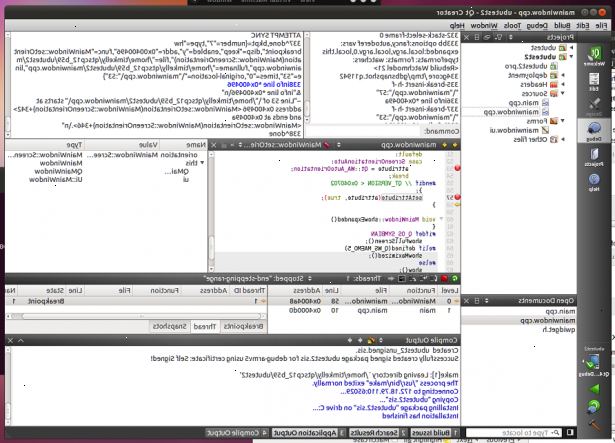
- 1Bepaal eerst je ubuntu linux besturingssysteem bits versie door het openstellen van een terminal en het volgende te typen hieronder en download de matching qt SDK bits versie voor uw besturingssysteem. Bijvoorbeeld, als je op 32-bit Ubuntu Linux downloaden dan 32-bit Qt SDK, als je op 64-bit Ubuntu Linux downloaden dan 64-bit Qt SDK.
- Type / copy / paste: bestand / sbin / init
- Let op de bits versie van uw Ubuntu Linux besturingssysteem platform het wordt weergegeven of het 32-bit of 64-bit.
- 2Vervolgens downloadt u de qt software development kit (SDK) te downloaden qt sdk
- Selecteer uw Ubuntu Linux systeem architectuur, zoals 32-bits of 64-bits versie van de Qt SDK. Ook kunt u de ontwikkeling van bibliotheken toevoegen, zodat u in staat bent om Qt applicaties draaien zonder compilications door de volgende stappen.
- 3Open een terminal en voer onder de volgende opdrachten:
- Type / copy / paste: sudo apt-get install synaptische
- Type / copy / paste: sudo apt-get update
- Dit commando wordt gebruikt om te werken en om het pakket indexbestanden van de bronnen opnieuw synchroniseren via het internet.
- Type / copy / paste: sudo apt-get install qt4-dev-tools libqt4-dev libqt4-core libqt4-gui
- Dit commando voegt extra ontwikkeling bibliotheken Qt om uw Ubuntu Linux systeem waarmee Qt programma's soepel te laten draaien op uw systeem.
- 4Opmerking: Als het gaat om het downloaden van de SDK, download de offline installatie te wijten aan het feit dat het lang duurt om te downloaden, tenzij je een echt snelle download verbinding.
- Je hebt twee methoden als het gaat om het downloaden van de Qt SDK de online installateur methode of de offline installer methode. Ik heb liever gewoon download de volledige SDK met behulp van de offline methode. Omdat de klassen die deel uitmaken van Qt SDK zijn zo groot duurt het enkele uren op een langzame verbinding met de SDK te downloaden. Dit kan al dan niet een uit te schakelen voor sommige gebruikers die willen proberen de Qt SDK.
- Online installer - 26 MB
- Offline installer - 767 MB
- Suggestie: Ik zou sterk aanbevelen het gebruik van de offline installer plaats van de online installer, tenzij je een heel snelle verbinding.
- 5Type / copy / paste: cd / home / "your_user_name" / Downloads
- Dit zal u veranderen in de Downloads-map op uw systeem
- 6Type / copy / paste: sudo-s chmod u + x QtSdk-offline-linux-x86_64-v1.2.1.run
- Dit zal de Qt SDK uitvoerbaar te maken voor alle gebruikers op uw systeem
- 7Installeer de qt SDK door het volgende commando
- Type / copy / paste: sudo-s./QtSdk-offline-linux-x86_64-v1.2.1.run-stijl cleanlooks
- Je moet root zijn of superuser privelages de Qt SDK installeren
- 8Wanneer u de qt SDK te installeren zul je gevraagd om een map te selecteren waarin u wilt dat de qt SDK te verblijven. Selecteer / opt en uw Qt SDK zal installeren in een directory genaamd / opt / QtSDK
- 9Verander de permissie op de qt SDK directory locatie beschikbaar voor alle gebruikers worden door het volgende commando
- 10Type / copy / paste: sudo-s chmod-R 777 / opt / QtSDK
- Dit zal de Qt SDK uitvoerbaar te maken voor alle gebruikers op uw systeem
- 11Type / copy / paste: sudo-s chmod-R 777 / home / "your_user_name" /.config / Nokia
- Dit voorkomt foutmeldingen wanneer u begint qtcreator, waarin staat dat het kan niet schrijven naar de / home / "your_user_name" /.config / Nokia-map.
- 12Zodra de qt-programma is geïnstalleerd, open een terminal en gebruik een teksteditor zoals nano of gedit om uw / etc / profile bewerken.
- Type / copy / paste: sudo-s nano / etc / profile
- of
- Type / copy / paste: sudo-s gedit / etc / profile
- 13Blader omlaag naar het einde van het bestand / etc / profile bestand en voer onder de volgende tekst. U wilt deze regel hieronder toe te voegen aan je / etc / profielsysteem breed-bestand, zodat u de mogelijkheid om Qt programma's te compileren van de terminal lijn hebben.
- 14Type / copy / paste:
- PATH = / opt / QtSDK / Desktop / Qt / 4.8.1/gcc/bin: $ PATH
- 15voor Qt5.0.1: PATH = / opt / Qt5.0.1 / 5.0.1Qt5.0.1 / / gcc / bin: $ PATH
- export PATH
- Zo zijn we met behulp van Qt versie 4.8.1 in dit voorbeeld dus het versienummer in de / etc / profile zou weerspiegelen als 4.8.1.
- Type / copy / paste:. / Etc / profile
- Zorg ervoor dat u een. en vervolgens een ruimte om uw / etc / profile bestand herladen
- Je moet een antwoord krijgen, zoals hieronder wordt
- / Opt/QtSDK/Desktop/Qt/4.8.1/gcc/bin/qmake
- Type / copy / paste: qmake-versie
- 'Qmake versie 2.01a
- 'Met behulp van qt versie 4.8.1 in / opt/qtsdk/desktop/qt/4.8.1/gcc/lib
